Nota
L'accés a aquesta pàgina requereix autorització. Podeu provar d'iniciar la sessió o de canviar els directoris.
L'accés a aquesta pàgina requereix autorització. Podeu provar de canviar els directoris.
Azure es un proveedor de IaaS que permite a su organización hospedar y administrar todas sus cargas de trabajo en la nube. Junto con las ventajas de aprovechar la infraestructura en la nube, los recursos más críticos de la organización podrían exponerse a amenazas. Los recursos expuestos incluyen instancias de almacenamiento con información potencialmente confidencial, recursos de proceso que operan algunas de las aplicaciones, puertos y redes privadas virtuales más críticas que permiten el acceso a su organización.
La conexión de Azure a Defender for Cloud Apps le ayuda a proteger los recursos y detectar posibles amenazas mediante la supervisión de actividades administrativas y de inicio de sesión, la notificación de posibles ataques por fuerza bruta, el uso malintencionado de una cuenta de usuario con privilegios y eliminaciones inusuales de máquinas virtuales.
Principales amenazas
- Abuso de recursos en la nube
- Cuentas en peligro y amenazas internas
- Pérdida de datos
- Configuración incorrecta de recursos y control de acceso insuficiente
Cómo Defender for Cloud Apps ayuda a proteger el entorno
- Detección de amenazas en la nube, cuentas en peligro y usuarios internos malintencionados
- Limitar la exposición de los datos compartidos y aplicar directivas de colaboración
- Usar la pista de auditoría de actividades para investigaciones forenses
Control de Azure con directivas integradas y plantillas de directiva
Puede usar las siguientes plantillas de directiva integradas para detectar y notificarle sobre posibles amenazas:
| Tipo | Nombre |
|---|---|
| Directiva de detección de anomalías integrada |
Actividad desde direcciones IP anónimas Actividad desde países o regiones poco frecuentes Actividad de direcciones IP sospechosas Actividad realizada por el usuario terminado (requiere Microsoft Entra ID como IdP) Intentos de varios inicios de sesión fallidos Actividades administrativas inusuales Actividades inusuales de eliminación de almacenamiento múltiple (versión preliminar) Actividades de eliminación de varias máquinas virtuales Actividades inusuales de creación de varias máquinas virtuales (versión preliminar) |
Para obtener más información sobre cómo crear directivas, vea Crear una directiva.
Automatización de controles de gobernanza
Además de la supervisión de posibles amenazas, puede aplicar y automatizar las siguientes acciones de gobernanza de Azure para corregir las amenazas detectadas:
| Tipo | Acción |
|---|---|
| Gobernanza del usuario | - Notificar al usuario en alerta (a través de Microsoft Entra ID) - Requerir que el usuario vuelva a iniciar sesión (a través de Microsoft Entra ID) - Suspender usuario (a través de Microsoft Entra ID) |
Para obtener más información sobre cómo corregir las amenazas de las aplicaciones, consulte Administración de aplicaciones conectadas.
Protección de Azure en tiempo real
Revise nuestros procedimientos recomendados para proteger y colaborar con usuarios externos y bloquear y proteger la descarga de datos confidenciales en dispositivos no administrados o de riesgo.
Conexión de Azure a Microsoft Defender for Cloud Apps
En esta sección se proporcionan instrucciones para conectar Microsoft Defender for Cloud Apps a la cuenta de Azure existente mediante la API del conector de aplicaciones. Esta conexión proporciona visibilidad y control sobre el uso de Azure. Para obtener información sobre cómo Defender for Cloud Apps protege Azure, consulte Protección de Azure.
Nota:
- El usuario debe ser al menos un administrador de seguridad en Azure AD para conectar Azure a Microsoft Defender for Cloud Apps.
- Defender for Cloud Apps muestra las actividades de todas las suscripciones.
- La información de la cuenta de usuario se rellena en Defender for Cloud Apps a medida que los usuarios realizan actividades en Azure.
- Actualmente, Defender for Cloud Apps supervisa solo las actividades de ARM.
Para conectar Azure a Defender for Cloud Apps:
En el portal de Microsoft Defender, seleccione Configuración. A continuación, elija Aplicaciones en la nube. En Aplicaciones conectadas, seleccione Conectores de aplicaciones.
En la página Conectores de aplicaciones, seleccione +Conectar una aplicación, seguido de Microsoft Azure.

En la página Conectar Microsoft Azure , seleccione Conectar Microsoft Azure.
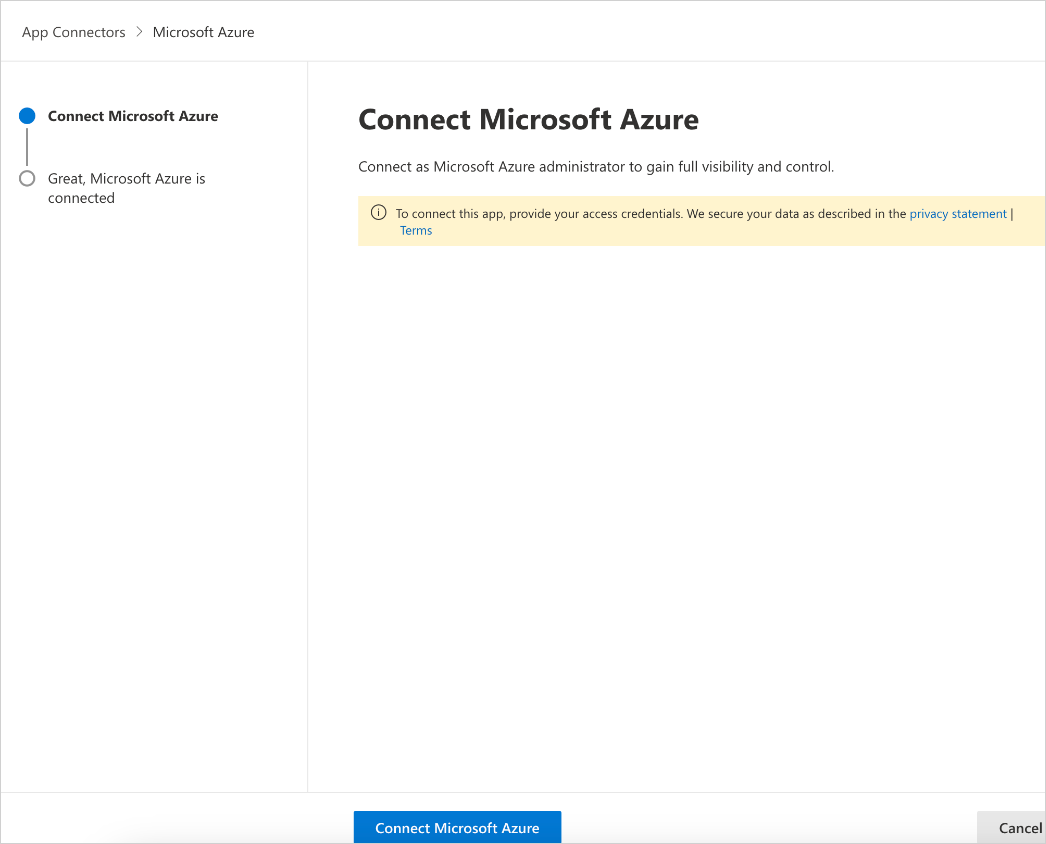
En el portal de Microsoft Defender, seleccione Configuración. A continuación, elija Aplicaciones en la nube. En Aplicaciones conectadas, seleccione Conectores de aplicaciones. Asegúrese de que el estado del conector de aplicaciones conectado es Conectado.
Nota:
Después de conectarse a Azure, se extraerán los datos. Verá los datos a partir de ese momento.
Si tiene problemas para conectar la aplicación, consulte Solución de problemas de conectores de aplicaciones.
Pasos siguientes
Si tiene algún problema, estamos aquí para ayudarle. Para obtener ayuda o soporte técnico para el problema del producto, abra una incidencia de soporte técnico.